在手机修图的世界里,美图秀秀一直是备受欢迎的工具。其中的反色功能,能让照片呈现出独特的艺术效果,为你的照片增添别样魅力。下面就来详细介绍一下手机美图秀秀反色功能如何使用。
一、打开美图秀秀
首先,确保你的手机已安装美图秀秀应用。找到手机桌面的美图秀秀图标,点击打开它。
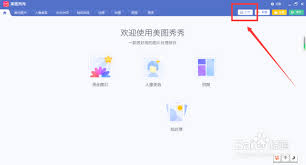
二、导入图片
进入美图秀秀主界面后,点击界面下方的“美化图片”按钮。然后在手机相册中选择你想要进行反色处理的图片,选中后点击“确定”导入图片。

三、找到反色功能
导入图片后,进入图片编辑界面。在界面下方的各种编辑功能选项中,仔细寻找“特效”选项。点击“特效”后,会出现一系列特效分类。在这些分类中,找到“色彩”类别。在“色彩”类别里,就能轻松找到“反色”功能啦。
四、应用反色效果
点击“反色”功能后,图片会瞬间呈现出反色效果。你可以看到原本的色彩被完全颠倒,形成一种独特的视觉冲击。此时,你可以通过调整反色的强度来让效果更加符合你的需求。一般来说,美图秀秀提供了一定的强度调节范围,你可以根据图片的实际情况,向左或向右拖动强度滑块,以达到理想的反色效果。
五、保存与分享
完成反色效果的调整后,点击界面右上角的“保存”按钮,将处理后的图片保存到手机相册中。如果你对处理后的照片非常满意,还可以直接在美图秀秀中分享到各大社交平台,比如微信、微博、qq 等,让朋友们也能欣赏到你用美图秀秀反色功能创作的独特照片。
通过以上简单的几个步骤,就能轻松使用手机美图秀秀的反色功能啦。无论是日常拍摄的风景照、人物照,还是旅行中的纪念照,运用反色功能都能让它们焕发出新的光彩,为你的照片增添一份别样的艺术气息,让你在朋友圈中脱颖而出。快来试试吧,用美图秀秀的反色功能开启你的创意修图之旅!

在使用手机美图秀秀进行图像处理时,很多人都想知道反色功能究竟在什么位置。这一功能能为照片带来独特的视觉效果,让画面呈现出别样的风格。首先,打开手机美图秀秀应用程序。进入主界面后,我们可以看到多种功能选项整齐排列。如果要对一张已有的照片进行反色操作,需要先导入照
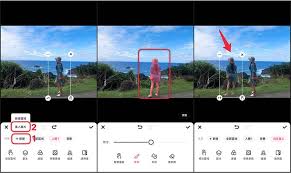
在如今这个追求创意和个性化的时代,照片合成已经成为了一种热门的玩法。而美图秀秀作为一款功能强大且深受大众喜爱的图像处理软件,为我们提供了便捷又有趣的照片合成体验。下面就来详细介绍一下如何用美图秀秀合成照片。准备素材首先,我们要挑选好需要合成的照片素材。可以是自
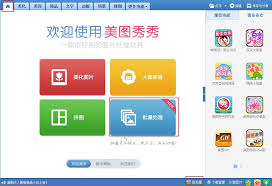
在处理大量图片时,批量修图功能能极大提高效率。美图秀秀就提供了便捷的批量修图方法,让我们一起来看看吧。准备工作首先,确保你的电脑上安装了最新版本的美图秀秀软件。然后将需要批量处理的图片整理到一个文件夹中,方便后续操作。导入图片打开美图秀秀软件,在界面右上角点击
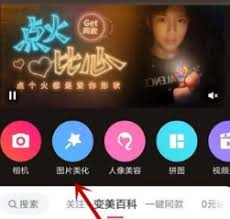
在日常生活中,我们经常会用到各种图片处理软件来编辑和美化照片。美图秀秀作为一款功能强大的图片编辑工具,深受用户喜爱。今天,我们就来探讨一下如何使用美图秀秀将照片拼图并进行旋转操作。一、准备工作首先,确保你已经安装了美图秀秀软件。如果还没有安装,可以在官方网站或

在数字时代,图片编辑与拼接已成为人们日常生活中不可或缺的一部分。无论是记录生活点滴、分享旅行美景,还是制作创意海报,美图秀秀作为一款功能强大的图片处理软件,都扮演着极其重要的角色。本文将详细介绍如何使用美图秀秀拼出既美观又具有创意的图片。一、选择合适的拼图模板

抠图,即将图片中的某个部分提取出来,形成新的图像,是图片处理中的一项基本技能。无论是为了分享美照,还是进行创意设计,抠图都能帮助用户实现更好的视觉效果。美图秀秀作为一款功能强大的图片处理软件,凭借其简单易用的界面和强大的抠图功能,成为了许多人首选的图片处理工具
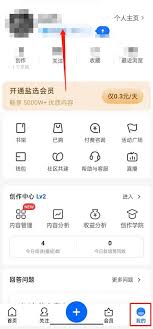
时间:2025/05/16

时间:2025/05/15

时间:2025/05/15

时间:2025/05/15

时间:2025/05/15
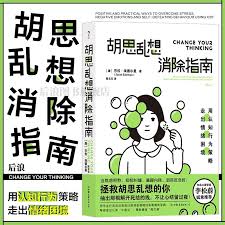
时间:2025/05/15

时间:2025/05/14
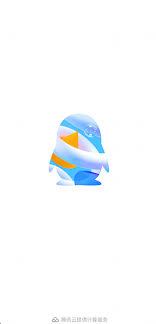
时间:2025/05/14
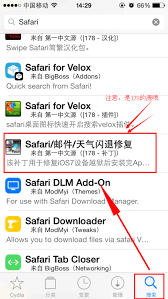
时间:2025/05/14

时间:2025/05/13